
Joseph Goodman
0
4424
754
Hızlı! Arkana bak! Birisi her hareketini takip ediyor… çevrimiçi. Neredeyse her büyük medya ve alışveriş online satış mağazası, web deneyiminizi daha fazla ürün satmak üzere kişiselleştirmek için yaptığınız her şeyi izliyor. Bu izleyiciler web tarama deneyiminizi daha kullanışlı bir hale getirse de, bazen sadece internette huzur içinde gezinmek istersiniz.
Öyleyse, Linux'ta JonDo anonimleştirme vekilini kullanarak izlerinizi nasıl gizleyebilirsiniz??

JonDo Nedir??
JonDo, internet trafiğinizi birden fazla uzak bilgisayar üzerinden yönlendiren, bağlantınızı şifreleyen ve size yeni bir IP adresi veren TOR gibi bir çapraz platform proxy hizmetidir. Tek başına bu işlem, çevrimiçi gizliliğinizi korumak için atabileceğiniz en güçlü adımlardan biridir; izleyiciler artık konumunuz ve göz atma geçmişinizle ilişkilendirilemediğinden, yeni IP adresinize atanmış tek kişi olmayacaksınız..
JonDoFox, JonDo proxy'sini çalıştırmak için önceden yapılandırılmış bir Firefox profilidir; bu, tarayıcınızdaki hiçbir ağ ayarını değiştirmek zorunda kalmayacağınız anlamına gelir. JonDoFox ayrıca varsayılan Firefox profilinizi değiştirmez, böylece normal web taraması için bir Firefox penceresi ve anonim tarama için başka bir açık pencereniz olabilir. Ek olarak, JonDoFox herhangi bir zamanda Firefox profil yöneticisi aracılığıyla kaldırılabilir..
JonDo Windows, OS X ve Linux'ta çalıştırılabilir. JonDo web sitesi, Debian / Ubuntu tabanlı sistemler, OpenSUSE sistemleri, saf Java dosyası ve hatta telefonunuz için bir Android .apk dosyası için ikili dosyaları derlemeniz veya önceden derlemeniz için kaynak kod sunar..
Bu talimatlar, Ubuntu tabanlı bir sistemdeki işlem boyunca size yol gösterecek ve işlem sisteminize bağlı olarak değişecektir. Ubuntu kullanmıyorsanız, bu kılavuzdaki bağlantılı indirmeler sizin için çalışmayacaktır; işletim sisteminize özel yükleme dosyalarını indirmelisiniz..
Ücretsiz ve Ücretli kullanım
JonDo hem ücretsiz hem de ücretli hizmetler sunar. Ücretsiz bir hesap, veri aktarım hızlarını sınırlayan trafiğinizi iki proxy sunucusu üzerinden yönlendirir. Metin tabanlı sitelere basit bir web taraması için ihtiyacınız olan her şey olabilir. Ancak, video akışı için konum kısıtlamalarını atlamak için JonDo'yu kullanmayı planlıyorsanız, ücretli bir plana yükseltmek isteyeceksiniz. Ücretli plan, veri sınırını Netflix için minimum bant genişliği gereksinimlerinin hemen üzerine çıkarır. Ek olarak, ücretli bir hesap, trafiğinizi üç proxy sunucusu üzerinden yönlendirerek size ek bir koruma katmanı sağlar.
JonDo ve JonDoFox'u indirin
JonDo'yu Debian / Ubuntu / Mint dosyası için indirin. Ek olarak, Debian / Ubuntu / Mint için JonDoFox Firefox profilini indirin.
Tamamlandığında, başlatıcıyı açıp yazarak bir terminal açın. “terminal.” İndirilenler klasörünüze gidin ve aşağıdaki komutları yazıp her birinden sonra Enter tuşuna basarak klasör içeriğini listeleyin:
cd İndirme /
ls
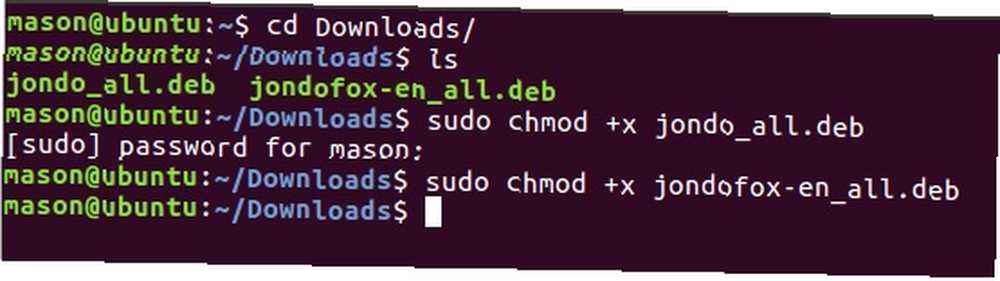
JonDo ve JonDoFox listelenmelidir. JonDo ve JonDoFox’u kurmak için bu dosyaları çalıştırılabilir hale getirmeniz gerekir. Aşağıdaki komutları aynen gösterildiği gibi yazın. Bu sisteminize zarar vermez, yalnızca bu uygulamaları yüklemek için erişim izni verir.
sudo chmod + x Instagram Hesabındaki Resim ve Videoları jondo_all.deb
sudo chmod + x Instagram Hesabındaki Resim ve Videoları jondofox-en_all.deb
Terminal Kurulumu
Kurulum komutlarının aynen gösterildiği gibi girilmesi gerekir. İlki, sisteminizde yüklü değilse JonDo ve JonDoFox'u çalıştırmak için gereken bağımlılıkları indirecektir; sonraki ikisi JonDo ve JonDoFox’u kuracak.
sudo yetenek yüklemek default-jre java-wrappers firefox
sudo dpkg -i Instagram Hesabındaki Resim ve Videoları jondo_all.deb
sudo dpkg -i jondofox-tr_all.deb
GUI Kurulumu
JonDo ve JonDoFox'u yüklemek için komut satırını kullanmak zorunda değilsiniz..
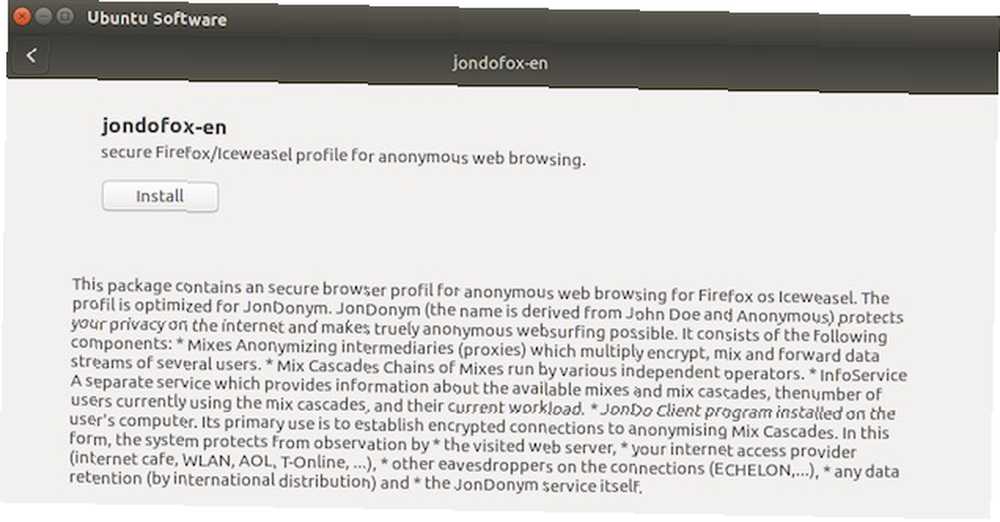
Şimdi terminalinizi kapatın ve İndirilenler klasörünüzü açın. Çift tıklayın jondo_all.deb dosya. Ubuntu Yazılım Merkezi, uygulamayı kurmak için bir düğme ile açılacaktır. Tıkladıktan sonra kurmak, sizden şifrenizi girmeniz istenecek ve JonDo kurulacaktır. İçin de aynısını yapın jondofox-en_all.deb dosya. Tamamlandığında, her iki uygulamayı da JonDo yazarak veya yüklü uygulamalar menüsünde gezinerek Başlatıcınızda bulunabilir..
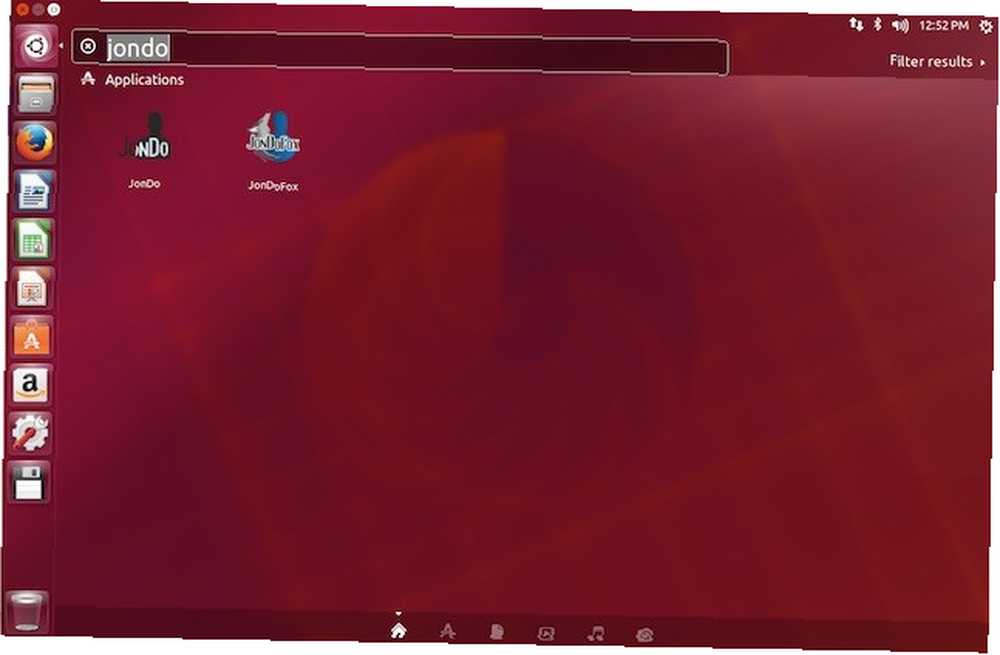
Test Et!
JonDo'yu aç. Proxy sunucularına bağlanırken bir kurulum asistanı açılacaktır. JonDoFox ile bağlantı kuracağınız için bu kurulum asistanını kapatabilirsiniz. JonDo size bağlı olduğunu gösterdiğinde, JonDoFox'u Başlatıcınızdan açabilirsiniz. Gördüğünüz gibi, Firefox önceden yüklenmiş birkaç uzantıyla açılacaktır. Bunlar arasında bir JavaScript engelleyici, bir çerez engelleyici, bir reklam engelleyici, bir profil yöneticisi ve bir video indiricisi bulunur.
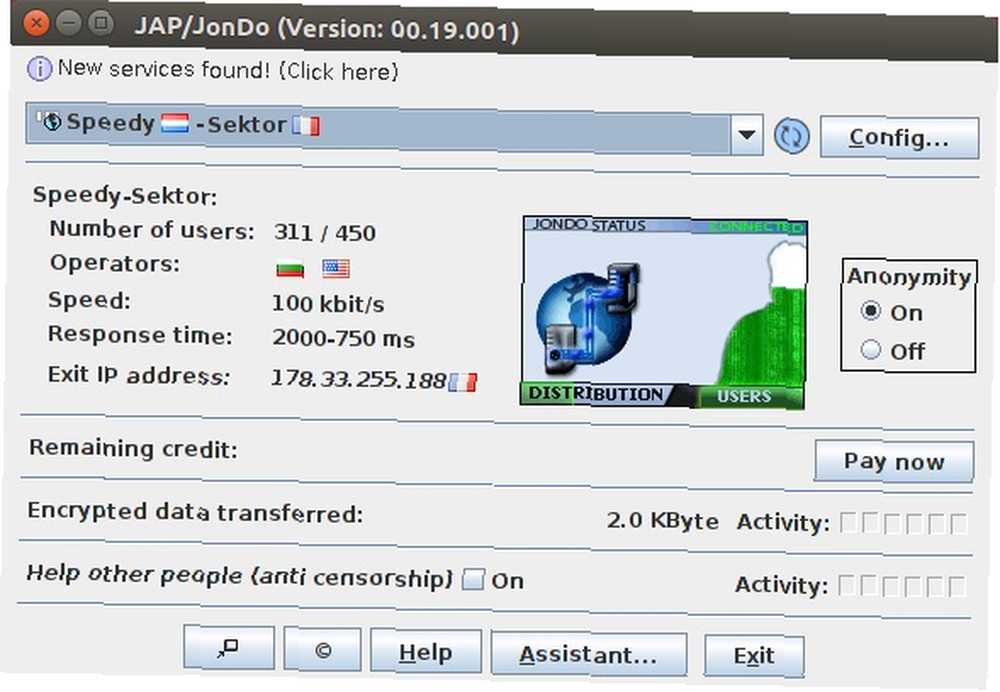
Adres çubuğunun sol tarafındaki küçük adamın düğmesini tıklayın. Bu, JonDoFox ayar düğmenizdir ve her şeyin doğru çalıştığını doğrulamak için anonimliğinizi test etmek istersiniz. IP test web sayfası açılmalı ve JonDo'yu kullandığınızı göstermelidir. Testi başlat ve bu pencereyi açık tut.
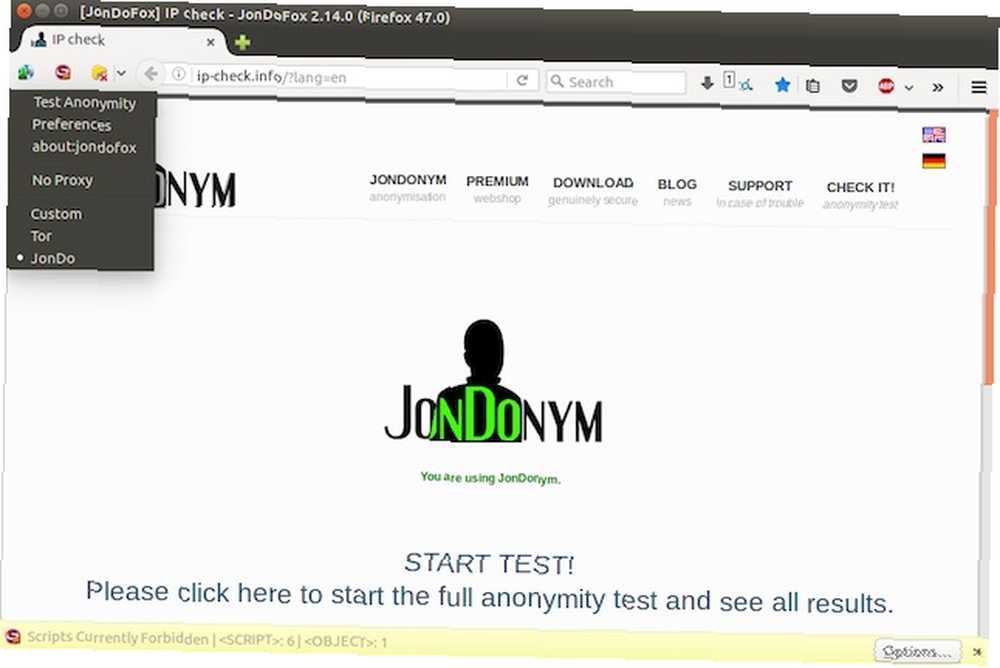
Yuvadaki Firefox simgesine tıklayarak ayrı bir Firefox penceresi açın. Bir profil seçicisi ile size sunulacak. Seçmek Varsayılan normal bir web tarama oturumu yüklemek için, web trafiğinizin hiçbirini proxy sunucular üzerinden yönlendirmez. Anonimlik testini çalıştırın ve sonuçları iki tarayıcı penceresi arasında karşılaştırın. JonDoFox pencereniz tamamen yeşil kutulara sahip olmalı ve vanilya Firefox pencereniz çoğunlukla kırmızı ve turuncu kutulara sahip olmalı ve anonim tarama ile normal tarama arasındaki farkı göstermelidir..
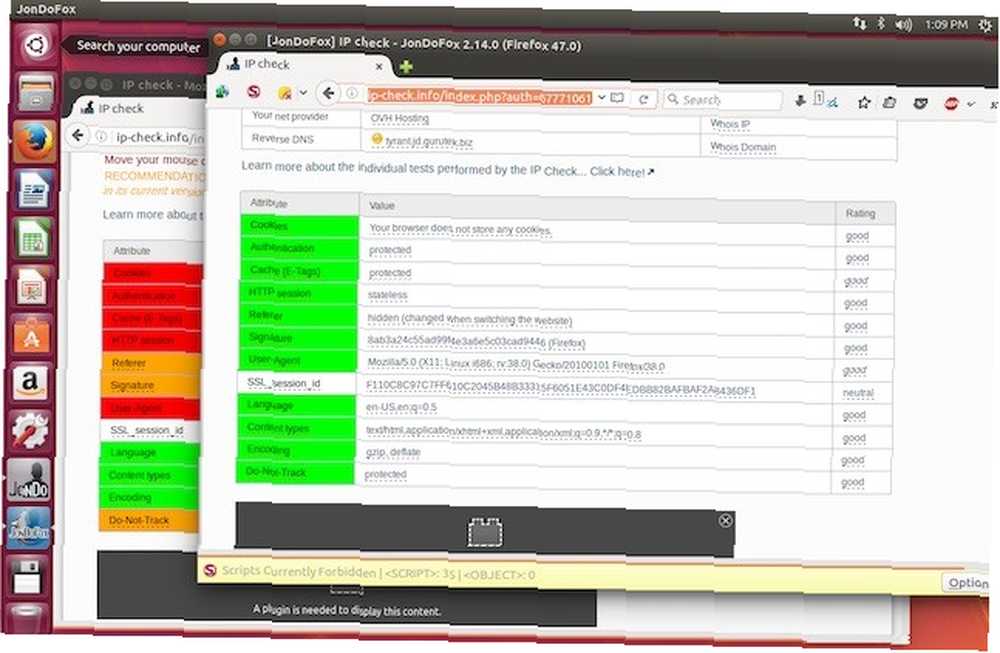
JonDoFox tarayıcısını kullanırken bazı web sitelerinin kırılacağını not etmek önemlidir. Bazı geliştiriciler, kullanıcılara içerik sunmak için JavaScript kullanır ve JonDoFox varsayılan olarak JavaScript'i engeller. Adres çubuğunun yanındaki uzantı simgesini tıklatarak ve hangi komut dosyalarına izin vermek istediğinizi seçerek, ziyaret ettiğiniz herhangi bir web sitesinde yayınlanmasına izin verebilirsiniz..
JonDo ve JonDoFox ile anonim web gezintisi, size ihtiyacınız olmayan ürünleri nasıl satacağınızı bulmaya çalışan sinir bozucu web izleyicileri tarafından takip edilmeden günlük haber ve eğlencelerinizi almak için harika bir yoldur. Ayrıca bölge tabanlı içerik engellemeyi atlamak için de harika bir yoldur. Coğrafi Engelleme Taktiklerini Nasıl Atlarsınız? [Size Soruyoruz] Coğrafi Blokaj Taktiklerini Nasıl Atlıyorsunuz? [Size Soruyoruz] Birçoğumuz, onlara karşı kendi karşı önlemlerimizi kullanarak, korkunç coğrafi engelleme taktikleriyle nasıl başa çıkacağımızı biliyoruz. Öğrendiklerimizi paylaşmamızın zamanı geldi. YouTube ve Netflix gibi sitelerde. JonDo olmanın tadını çıkarın!
Bana anonim tarayıcınızdan aşağıdaki yorumlarda bir satır bırakın! Kurulum işlemi sorunsuz geçti mi? JonDo deneyiminizi daha yüksek hızlar ve ek bir vekil atlama için yükseltmek için para ödeyecek misiniz??











